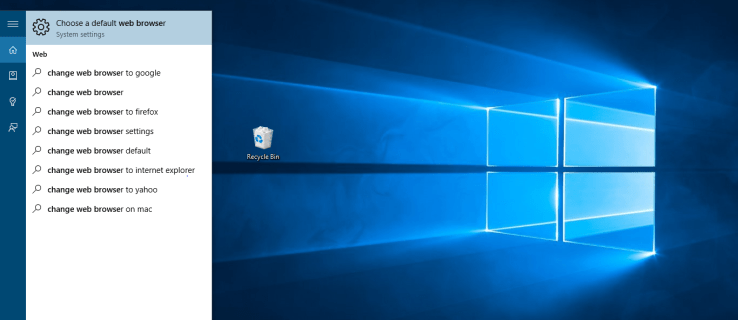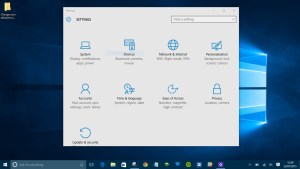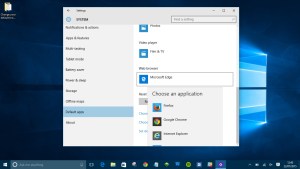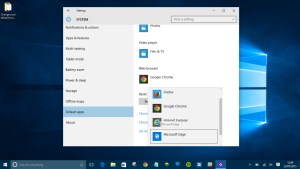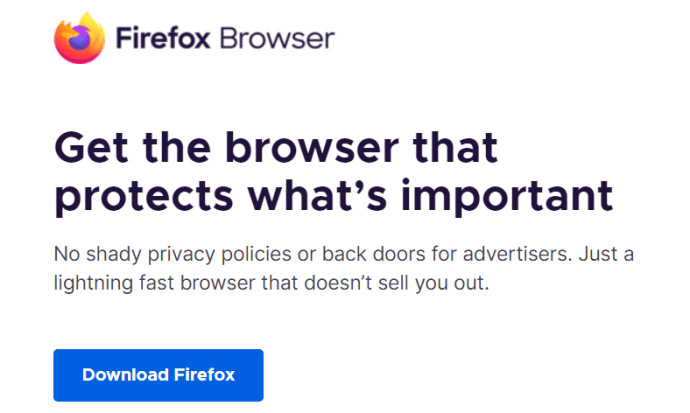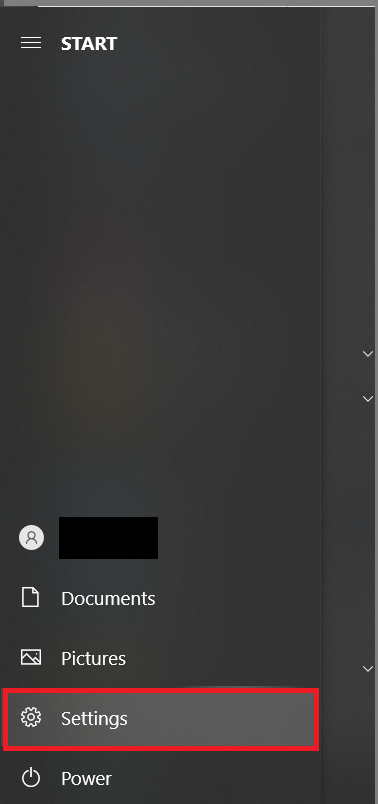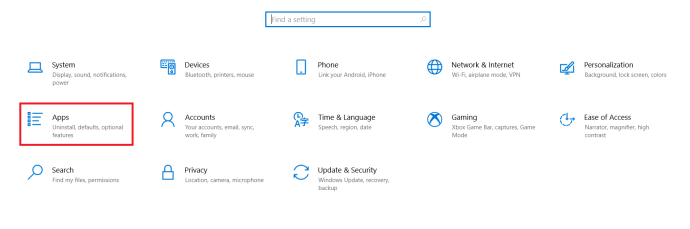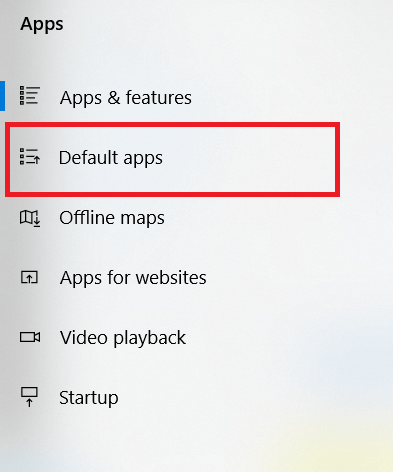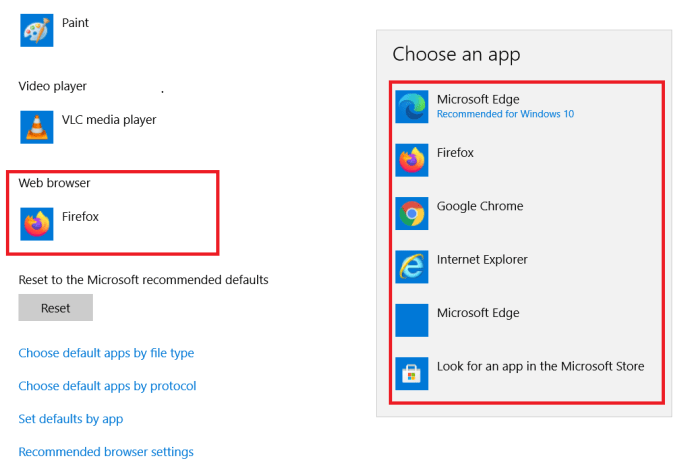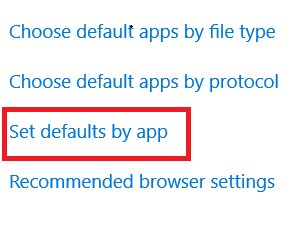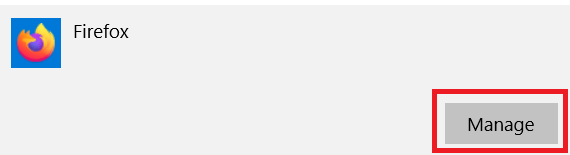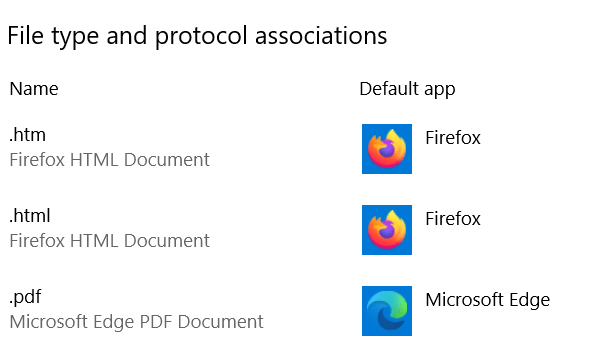Resim 1/5
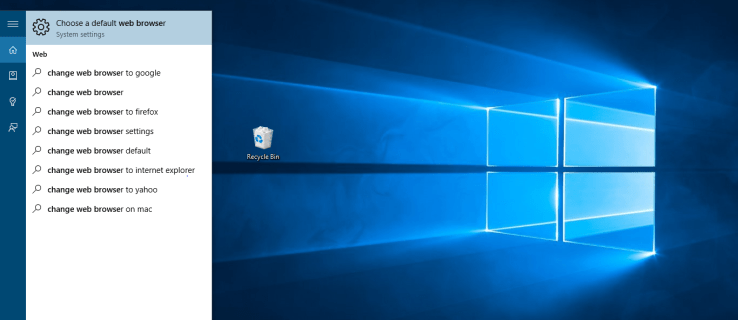

Windows 11'in piyasaya sürülmesiyle bile Windows 10, Microsoft'un son yıllardaki en yenilikçi ve iddialı işletim sistemidir. Sistem performansında ve kullanılabilirliğinde yapılan bir dizi iyileştirmenin ve HoloLens ve Xbox One ile bağlantı kurmak için heyecan verici seçeneklerin yanı sıra Windows 10, aynı zamanda yepyeni bir tarayıcı olan Microsoft Edge'i de içeriyor.
Önceden Project Spartan olarak adlandırılan Microsoft Edge, Internet Explorer'ın halefidir ve gülünç derecede hızlıdır; bazı kıyaslama testlerinde Google Chrome'dan yaklaşık %112 daha hızlı.
Microsoft Edge, varsayılan internet tarayıcısı olarak Windows 10 önceden yüklenmiş olarak gelir, ancak bunun yerine Firefox veya Chrome kullanmayı tercih ederseniz - belki de bir Android veya iOS akıllı telefona bağlılığınız nedeniyle - bu kılavuz size nasıl olduğunu gösterecektir.
Windows 10'da Varsayılan Tarayıcınızı Nasıl Değiştirirsiniz
- İlk olarak, kullanmak istediğiniz tarayıcıyı indirin. Firefox, Opera veya Chrome olsun, süreç aynıdır. İlgili web sitesine gidin, tercih ettiğiniz tarayıcıyı indirin ve yükleyin.
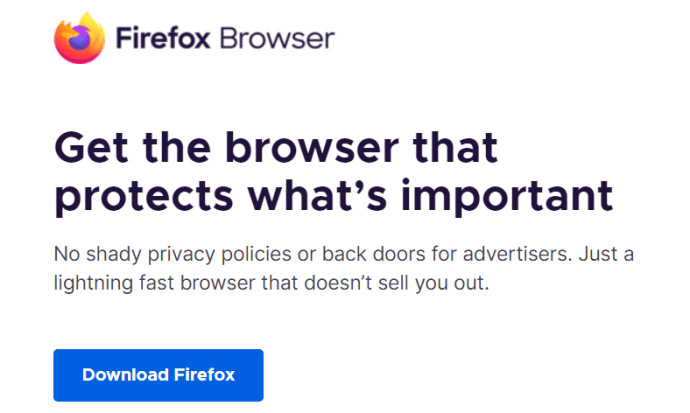
- Artık web'e erişmek için alternatif tarayıcınızı kullanabilirsiniz, ancak diğer uygulamalardaki bağlantılara tıklamak varsayılan olarak Microsoft Edge'i çağırmaya devam edecektir. Bunu değiştirmek için Başlat menüsüne gidin ve Ayarlar.
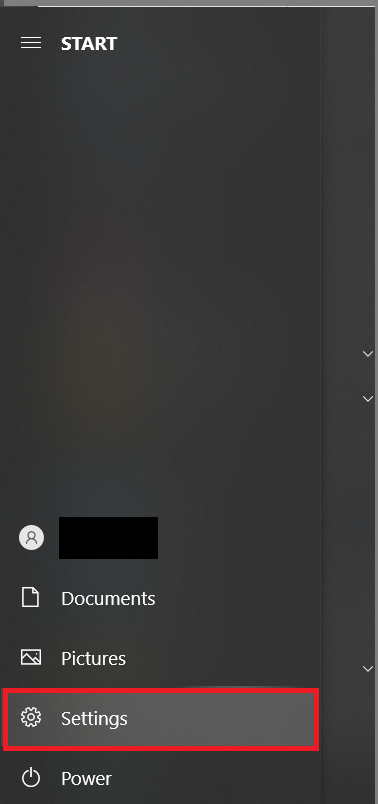
- Ardından, tıklayın Uygulamalar.
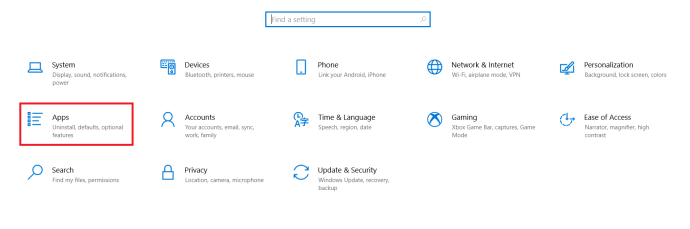
- Ardından, üzerine tıklayın Varsayılan uygulamalar Alternatif olarak, Windows 10'un Cortana kutusuna "web tarayıcısını değiştir" veya "varsayılan tarayıcıyı değiştir" sözcüklerini yazmak aynı sonucu verecektir.
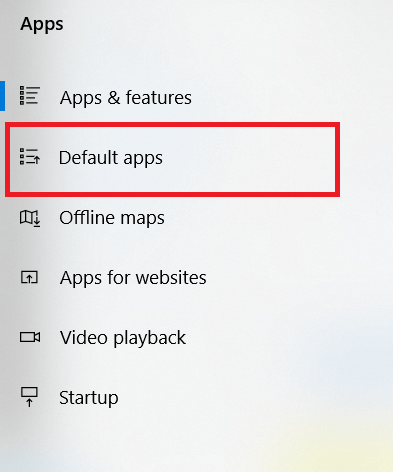
- Her biri ile ilişkilendirilmiş varsayılan bir programa sahip işlevlerin bir listesini göreceksiniz. Varsayılan tarayıcınızı değiştirmek için aşağı kaydırmanız yeterlidir. İnternet tarayıcısı, Microsoft Edge'e tıklayın ve çıkan listeden kullanmayı tercih ettiğiniz tarayıcıyı seçin.
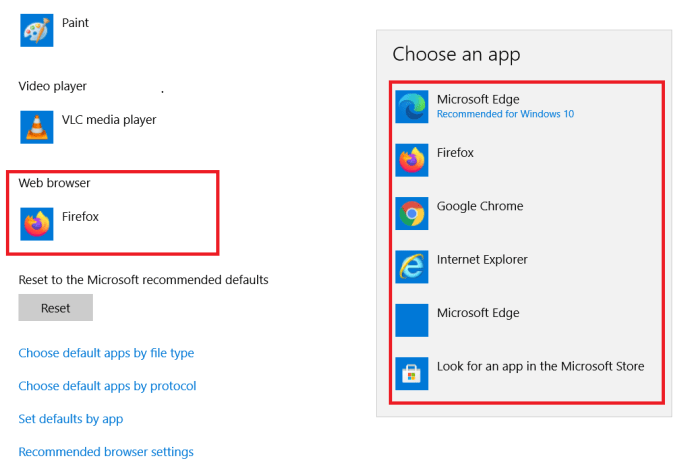
- Varsayılan tarayıcınız şimdi değiştirildi. Bir bağlantıya her tıkladığınızda, Windows 10, Microsoft Edge yerine seçtiğiniz tarayıcıyı kullanır. Ancak, Microsoft'un en yeni web tarayıcısının hızlı ve temiz kullanıcı arayüzünü tercih ederseniz, geri dönmek kolaydır. 1-3 arasındaki adımları tekrarlayın ve varsayılan tarayıcınız olarak Microsoft Edge'i seçin.
Tarayıcınız için Varsayılanları Ayarlama
Bir web tarayıcısı günümüzde o kadar çok şey yapabilir ki, bunun için birkaç varsayılan ayarı nasıl ayarlayacağınız aşağıda açıklanmıştır.
- aç Varsayılan uygulamalar yukarıda gösterildiği gibi menü, aşağı kaydırın ve ardından Uygulamaya göre varsayılanları ayarla.
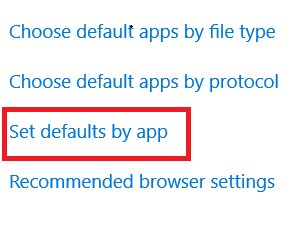
- Şimdi, tercih ettiğiniz tarayıcıya gidin, üzerine tıklayın ve seçin Üstesinden gelmek.
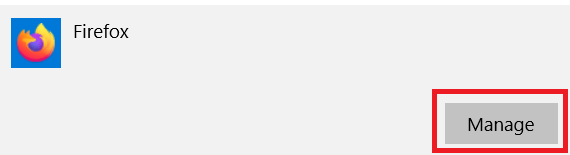
- Ardından, .pdf dosyaları gibi istediğiniz dosyalar için varsayılan olarak ayarlayın.
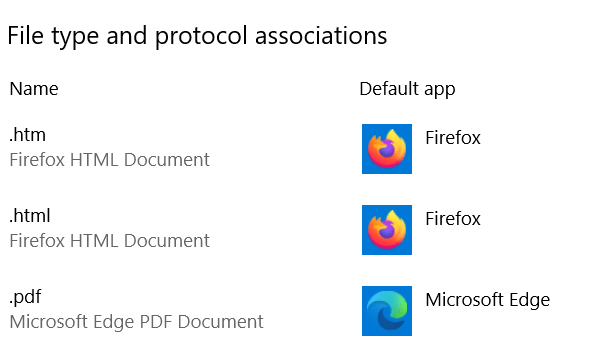
- Değiştirmek için üzerine tıklayın ve istediğiniz tarayıcıyı seçin.
Windows 10'da Varsayılan Uygulamalar
Windows 10'da varsayılan tarayıcıyı değiştirmek hızlı ve kolaydır. Birkaç tıklamayla favori tarayıcınızı varsayılan olarak açılacak şekilde ayarlayabilir, bu da yer imlerini ve e-postaları cihazlar arasında senkronize etmeyi daha da kolaylaştırır.
Tercih ettiğiniz tarayıcı nedir? Herhangi bir sorunla karşılaştınız mı? Aşağıda bize bildirin.
Windows ile kullanmak için bir VPN mi arıyorsunuz? BestVPN.com tarafından Birleşik Krallık için en iyi VPN olarak seçilen Buffered'a göz atın.